
Come acquistare un robot di trading dal Market MetaTrader e installarlo?
Il Market MetaTrader offre oltre 10.000 robot di trading, indicatori e altre utili applicazioni per le piattaforme di trading MetaTrader 4 e MetaTrader 5. Ti consigliamo di guardare una serie di video tutorial su come selezionare, acquistare e aggiornare i Prodotti dal Market:
| Guarda il video: How to purchase a trading robot or an indicator from the Market? Il Market offre migliaia di robot e indicatori di trading. Puoi acquistarli dal sito o direttamente dalla tua piattaforma di trading. Guarda il video e scopri quanto è facile. |
Sommario
- Introduzione
- Acquistare un prodotto dal Market sul sito MQL5.com
- Acquistare un prodotto dal terminale di trading
- Come si usa un robot di trading dopo l'acquisto?
- Supporto tecnico
Introduzione
L'articolo fornisce una descrizione passo passo della procedura di acquisto e attivazione del prodotto. Vengono fornite informazioni aggiuntive per spiegare come utilizzare un prodotto su più computer, terminali o account MQL5.
Un prodotto dal Market MetaTrader (Expert Advisor, pannelli di trading, librerie, ecc.) può essere acquistato sul sito MQL5.com o direttamente dalle piattaforme di trading MetaTrader 4 e MetaTrader 5.
È disponibile una varietà di metodi per pagare il prodotto, incluso un trasferimento da un account MQL5.com o tramite i sistemi di pagamento più diffusi.
Acquistare un prodotto dal Market sul sito MQL5.com
Per acquistare un prodotto dal Market MetaTrader devi avere l'importo richiesto nel tuo conto MQL5 o in uno dei sistemi di pagamento internazionali supportati. I prodotti gratuiti possono essere scaricati e installati senza alcuna limitazione.
1. Per iniziare
La pagina principale del Market presenta le applicazioni più popolari per MetaTrader 5 e MetaTrader 4, inclusi robot di trading, indicatori tecnici, librerie e utilità.
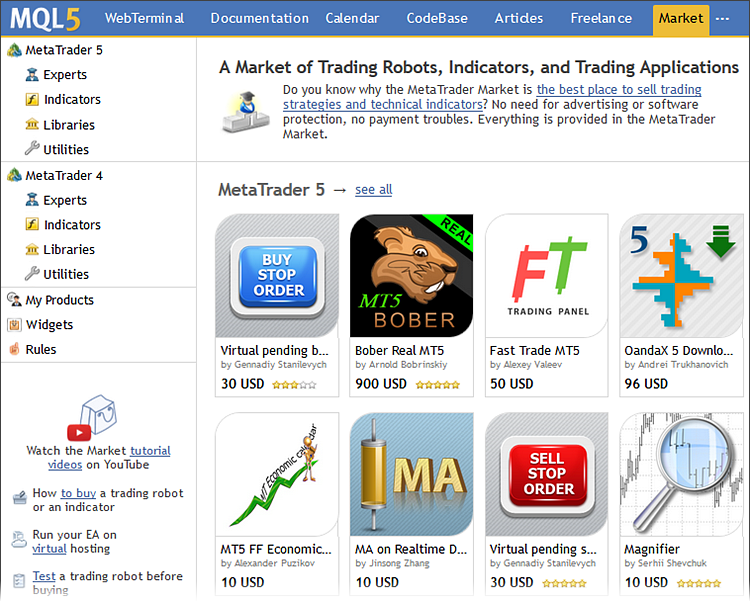
2. Categorie di prodotto. Configurazione dei filtri
Per trovare un prodotto desiderato, seleziona la categoria del prodotto e specifica i parametri di ricerca aggiuntivi, se necessario. Ad esempio, puoi selezionare il tipo di indicatore (trend, oscillatore, multi-timeframe, indicatore di livelli o canali, ecc.), categoria di prezzo, opzioni di noleggio, ecc. I prodotti che soddisfano i tuoi criteri di ricerca verranno mostrati nella pagina principale del Market.
Supponiamo che stiamo cercando un Expert Advisor scalping per MetaTrader 5 e siamo pronti a pagare 100$ per questo. Configura il filtro:
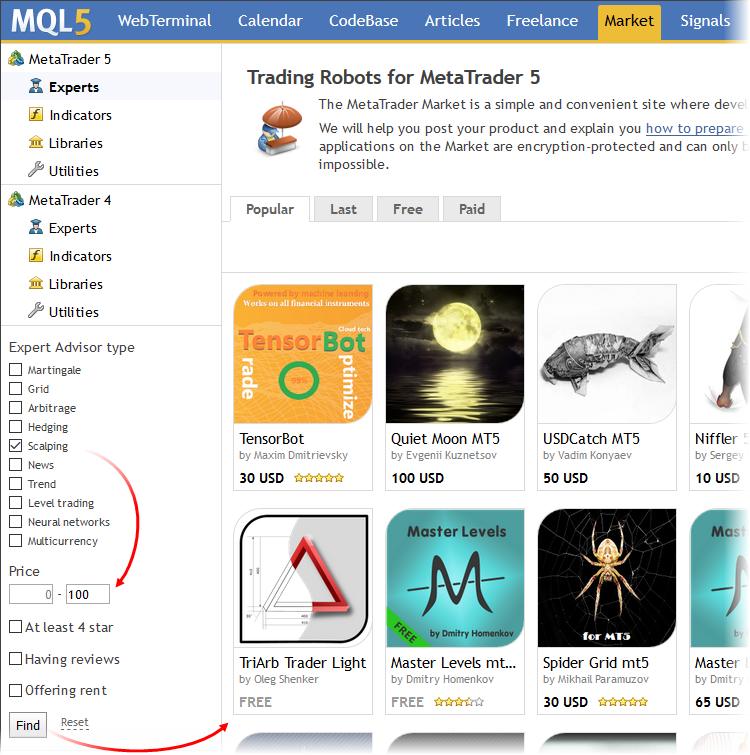
Clicca su "Trova". Nella pagina principale verranno mostrate solo le icone degli Expert Advisor che soddisfano i criteri di filtro.
3. Descrizione del prodotto. Selezione
Per visualizzare la descrizione di un prodotto, clicca sulla sua icona. Il principio di funzionamento del prodotto, nonché la descrizione dei parametri di input e le schermate sono forniti nella Panoramica. I prodotti sono spesso forniti con un video dettagliato. Controlla le schede Recensioni e Commenti per scoprire l'opinione dei trader che hanno acquistato questa app. I rilasci delle nuove versioni del prodotto sono pubblicati nella scheda Novità.
I dettagli del prezzo, le informazioni sul rilascio del prodotto e le date di aggiornamento, nonché il numero di download e attivazioni disponibili sono mostrati nel campo a sinistra.
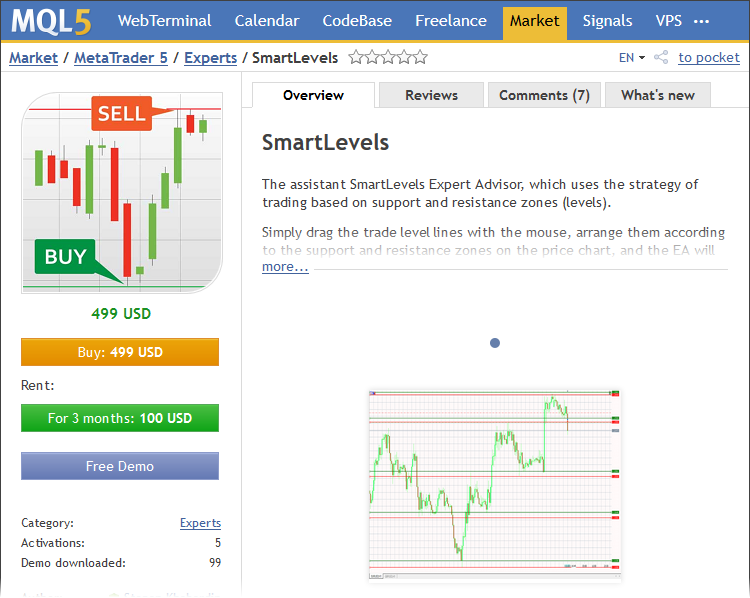
Supponiamo di aver studiato attentamente le descrizioni dei prodotti e di averne scelto uno. Tutti i prodotti a pagamento sono forniti con versioni demo (di prova) che possono essere scaricate e testate nel strategy tester. A differenza del prodotto completo, la versione di prova può essere eseguita solo nello Strategy Tester. Questa possibilità permette di valutare come funziona un prodotto prima di acquistarlo. Cliccando sul pulsante "Scarica prova", verrai reindirizzato al terminale di trading, poiché la versione demo viene scaricata direttamente sulla piattaforma.
4. Acquisto di un prodotto. Modalità di pagamento
Procedi all'acquisto. Clicca su "Acquista". Se sei loggato al sito, ti verrà mostrata una finestra per la scelta del metodo di pagamento. Puoi pagare il prodotto dal saldo del tuo conto sul sito MQL5.com o tramite un sistema di pagamento adatto.
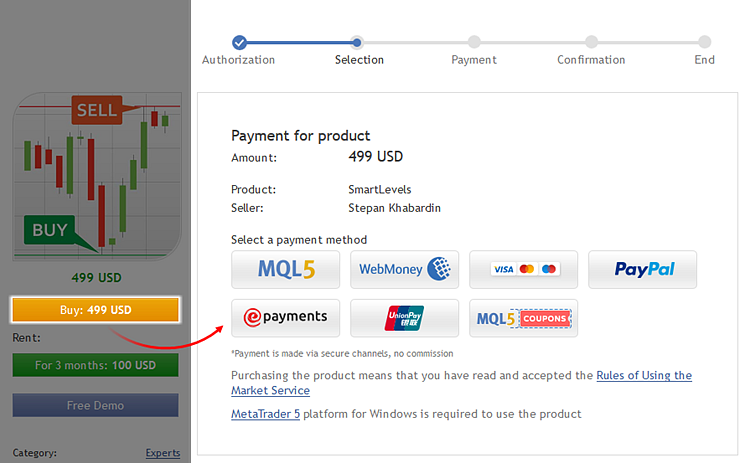
Se non hai effettuato l'accesso, verrà visualizzata una finestra di accesso dopo aver cliccato sul pulsante "Acquista". Inserisci nome utente e password del tuo profilo MQL5.com. Successivamente, verrai reindirizzato alla finestra di selezione del metodo di pagamento.
C'è una varietà di opzioni di pagamento tra cui scegliere.
-
Tramite il sistema di pagamento MQL5.com. Per pagare un prodotto, devi inserire la password del tuo account MQL5. Questa è la conferma che vuoi acquistare il prodotto.
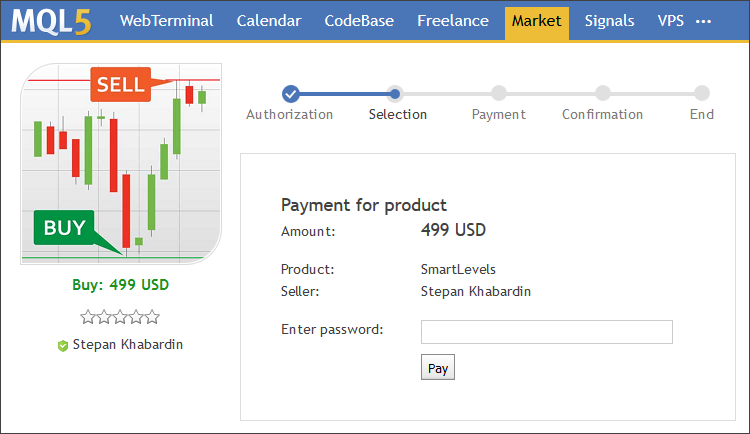
-
Utilizzando uno dei sistemi di pagamento supportati. Il pagamento di un prodotto viene trasferito su canali sicuri. Per procedere con il pagamento, dovrai accedere al tuo account nel sistema di pagamento selezionato. Dopo aver cliccato sull'icona del sistema di pagamento selezionato, verrai reindirizzato alla pagina di accesso.
Nota: devi avere un account valido nel sistema di pagamento selezionato e l'importo richiesto per pagare il prodotto.
Dopo un trasferimento riuscito riceverai la seguente notifica:
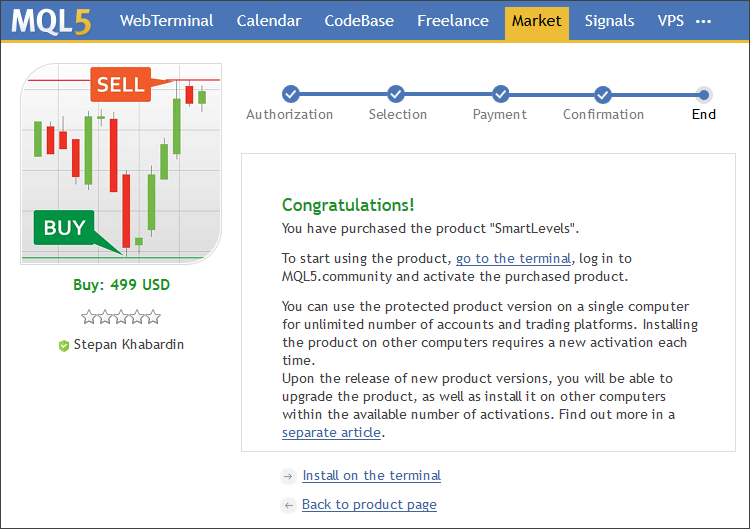
Il processo di acquisto sul sito MQL5.com è completo.
5. Attivazione del prodotto
Il concetto chiave nel Market MetaTrader relativo all'acquisto del prodotto è l'attivazione. Acquistando un prodotto, non lo acquisisci fisicamente per sempre. Ti viene concesso solo il diritto di utilizzare questa applicazione su un numero limitato di computer. Allo stesso tempo, un prodotto può essere utilizzato su un numero illimitato di terminali all'interno di un computer. Ogni prodotto a pagamento prevede almeno 5 attivazioni, mentre il Venditore può consentire più attivazioni. Non è richiesta alcuna attivazione per i prodotti gratuiti.
Durante l'attivazione del prodotto, il terminale scarica dal Market una speciale versione protetta dell'applicazione che è collegata ad uno specifico computer. Il numero di attivazioni disponibili viene quindi ridotto di uno. L'attivazione significa che puoi utilizzare solo il prodotto ottenuto su questo computer. La modifica del sistema operativo o l'aggiornamento dell'hardware modifica le caratteristiche del computer, il che richiede la spesa di un'ulteriore attivazione. Tienilo a mente. Il numero di attivazioni è sempre visualizzato nella pagina di descrizione dettagliata del prodotto.
Quindi, procediamo all'attivazione.
- Apri il terminale di trading e accedi all'account MQL5.community.
-
Nella finestra Casella degli strumenti, apri la scheda Market e vai alla sezione Acquistati. Tutti i prodotti acquistati dal tuo account MQL5 vengono visualizzati qui. Nel nostro caso viene visualizzato un avviso che informa che il prodotto è stato acquistato, ma non è stato ancora scaricato.
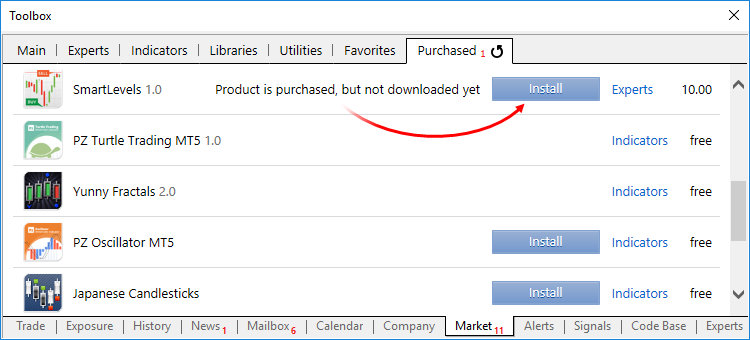
-
Clicca su "Installa". Si apre una finestra di dialogo con il numero di attivazioni del prodotto disponibili. Per confermare l'installazione sul tuo computer, dovrai inserire una password del tuo account MQL5.
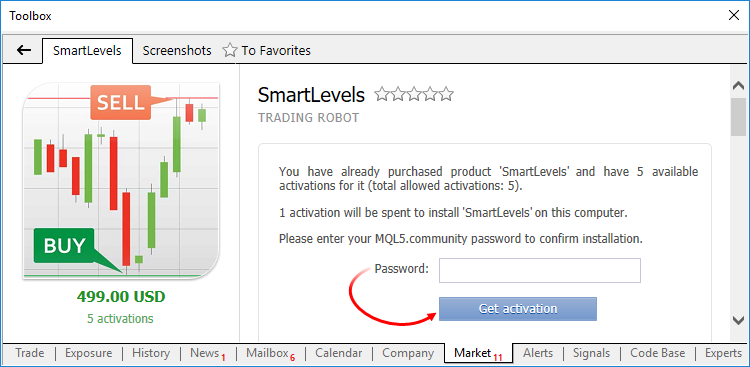
-
Inserisci la password e clicca su "Ottieni attivazione". Successivamente il prodotto viene attivato e scaricato nella cartella Market del terminale, quindi può essere utilizzato in questo terminale. Verrà inviato un messaggio alla tua email e nel terminale verrà mostrata la seguente finestra:
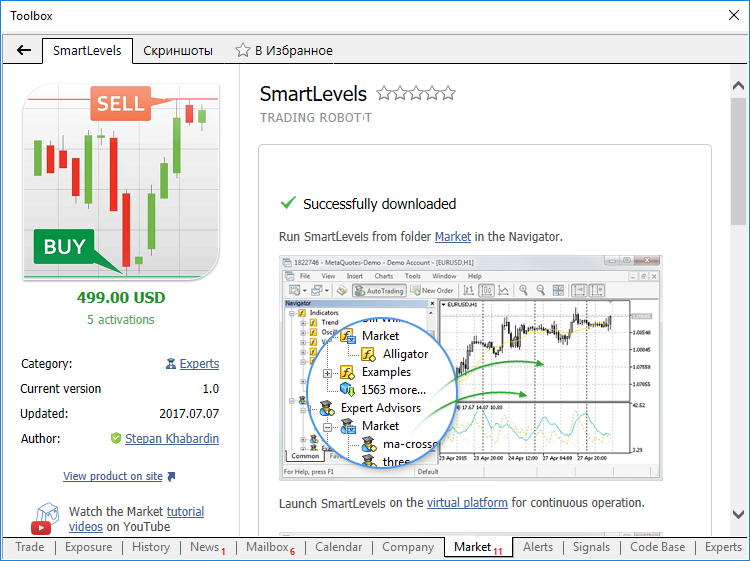
Congratulazioni, hai appena attivato il robot di trading acquistato dal Market!
Acquistare un prodotto dal terminale di trading
L'acquisto di un prodotto tramite il terminale di trading MetaTrader 4 o MetaTrader 5 è simile all'acquisto diretto sul sito, tranne per alcune differenze.
1. Accesso a MQL5.com dal terminale di trading
Apri il terminale e accedi a MQL5.com dal terminale:
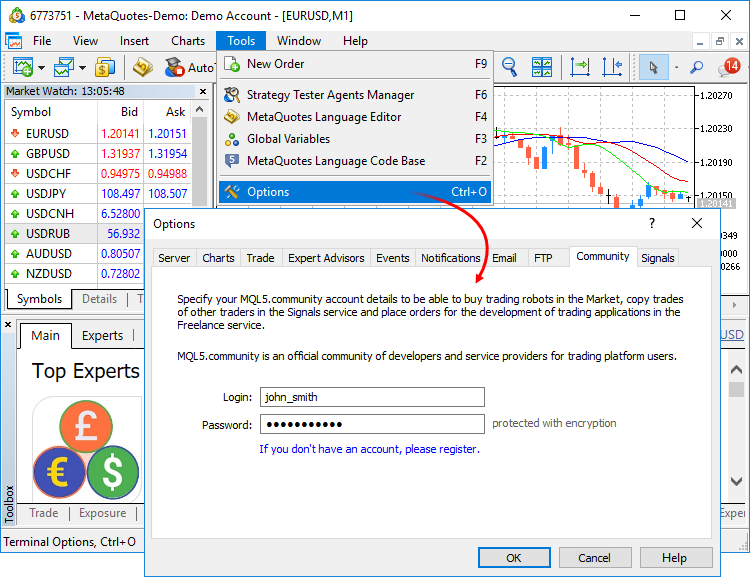
2. Categorie di prodotto. Configurazione dei filtri
Vai al Market Troverai la scheda Market nella finestra Toolbox di MetaTrader 5 o nella finestra Terminale di MetaTrader 4. La scheda Market principale contiene l'elenco dei prodotti più popolari suddivisi per categorie. Le applicazioni visualizzate vengono acquistate più spesso e questa scheda è il miglior punto di partenza per esplorare il Market. È possibile visualizzare più applicazioni di diverse categorie utilizzando le schede nella parte superiore della finestra.

Le domande di ogni categoria sono ordinate per tipo. Ad esempio, gli Expert si dividono in trend, hedging, scalping, grid, trading da livelli e altre tipologie. Inoltre, puoi filtrare le app per popolarità, data di rilascio o prezzo. Se stai cercando un prodotto con una frase specifica nel nome o nella descrizione, puoi utilizzare la barra di ricerca.
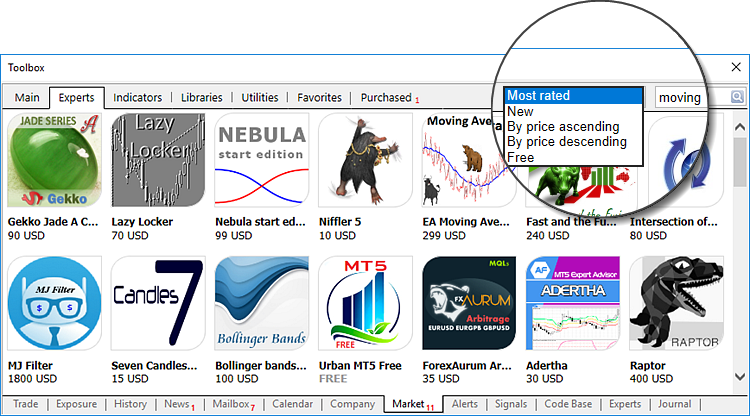
3. Descrizione del prodotto. Selezione
Simile al sito MQL5.com, la pagina del prodotto nel terminale presenta i dettagli necessari tra cui descrizione e screenshot, nonché l'autore, il numero di attivazioni disponibili, il prezzo del prodotto e la categoria.
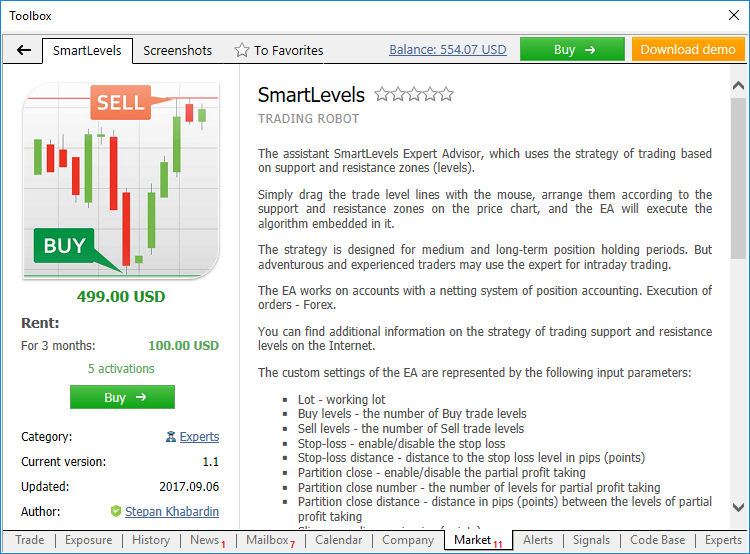
La descrizione, le opzioni di pagamento disponibili e il numero di attivazioni si aprono cliccando sull'icona del prodotto. Puoi scaricare una versione demo, testarla nello Strategy Tester e determinare se il prodotto è adatto al tuo stile di trading.
4. Acquisto di un prodotto. Modalità di pagamento
Procedi con l'acquisto e clicca su Acquista. Questo pulsante è disponibile solo se hai effettuato l'accesso con il tuo account MQL5.com nel terminale (vedi Per iniziare). Nella finestra successiva, devi selezionare il metodo di pagamento. Ulteriori passaggi di acquisto sono simili a quelli sul sito MQL5.com.
Puoi pagare un prodotto dal tuo account MQL5 o da un sistema di pagamento preferito.
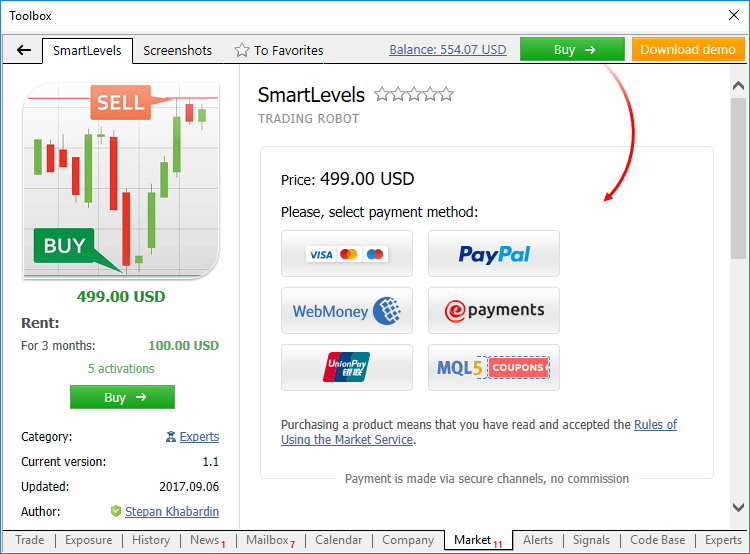
Il seguente esempio illustra la procedura di acquisto utilizzando il sistema ePayments. Dopo aver selezionato questo metodo di pagamento, si apre il seguente modulo di accesso dove dovrai inserire il nome utente e la password del tuo account ePayments. Clicca su "Invia" e conferma il pagamento.
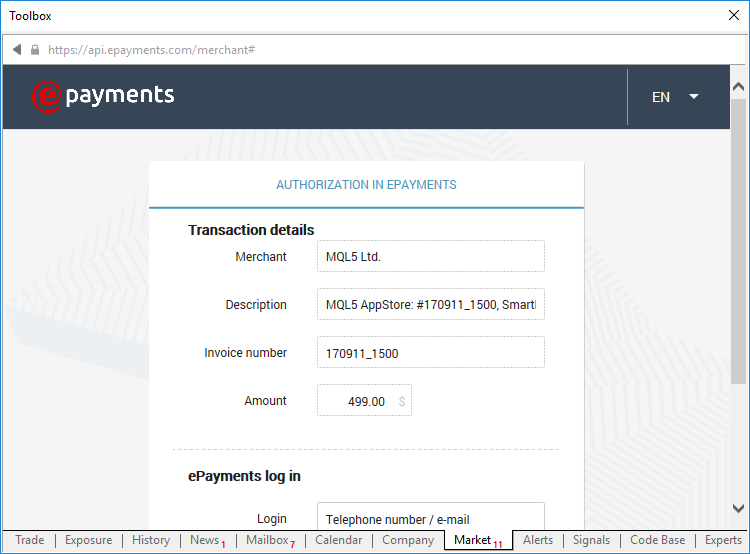
Un passaggio di autenticazione simile è richiesto per tutti gli altri sistemi di pagamento. L'acquisto tramite qualsiasi sistema di pagamento avviene su canali affidabili ed è assolutamente sicuro. Quando paghi dal tuo account MQL5, devi solo inserire la tua password per confermare il pagamento.
Il pagamento viene trasferito istantaneamente. Successivamente, nel terminale viene visualizzato un messaggio sull'acquisto riuscito:
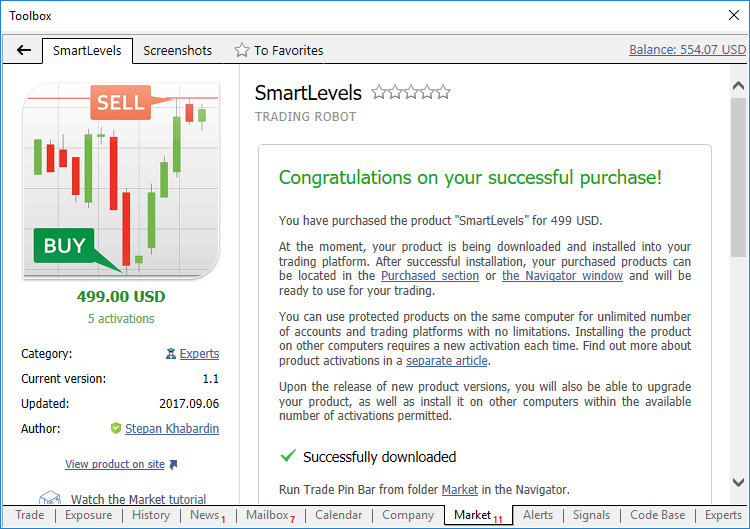
Quando acquisti un prodotto dal terminale, viene automaticamente attivato e installato nella cartella Market nel Navigator del terminale MetaTrader. Una notifica dell'avvenuto acquisto e attivazione viene inviata alla tua email, al terminale MetaTrader e come messaggio privato al tuo account MQL5.
Come si usa un robot di trading dopo l'acquisto?
Dove posso vedere i miei acquisti?
Apri MetaTrader 5 o MetaTrader 4.
- Se hai effettuato l'accesso al tuo account MQL5.com dal terminale, tutti i prodotti acquistati e attivati utilizzando il profilo corrente verranno visualizzati nella scheda Acquistati.
- Se non hai effettuato l'accesso, tutti i prodotti scaricati da questa piattaforma verranno visualizzati in questa scheda, che verrà visualizzata come "Download".
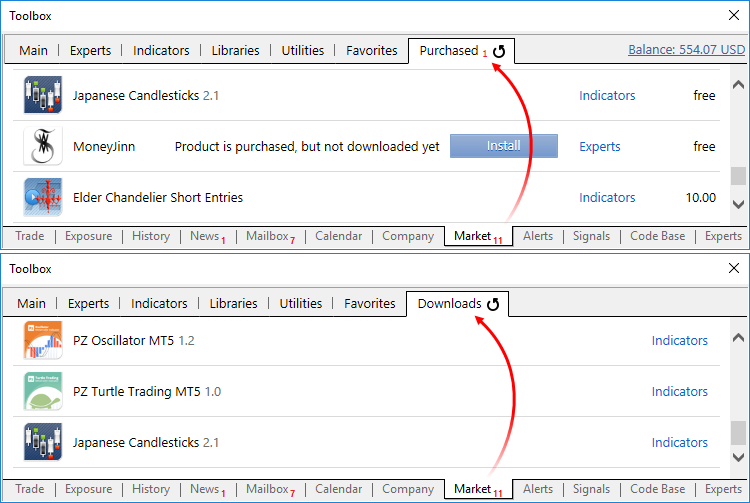
Come posso spostare un'applicazione acquistata su un altro computer o piattaforma?
La migrazione di un robot di trading su un'altra piattaforma dipende dal fatto che questa piattaforma si trovi sullo stesso computer o su uno diverso.
- Se sul tuo computer sono installate più piattaforme di trading, puoi copiare il file EX4/EX5 dell'applicazione da una cartella del terminale e aggiungerlo alla stessa cartella di un altro terminale.
- Se desideri spostare l'applicazione su un altro computer, dovrai riattivarla poiché una copia del prodotto è collegata a un computer. Per farlo:
- apri la piattaforma di trading su un nuovo computer;
- accedi tramite il tuo account MQL5.community da questa piattaforma;
- apri la sezione Market e vai alla scheda Acquistati L'elenco dei prodotti acquistati utilizzando l'account MQL5 specificato verrà visualizzato qui;
- seleziona il prodotto desiderato e clicca su "Installa". L'app verrà scaricata sul disco e installata nella cartella del terminale. Attenzione! È necessaria una nuova attivazione per installare un'app su un nuovo computer.
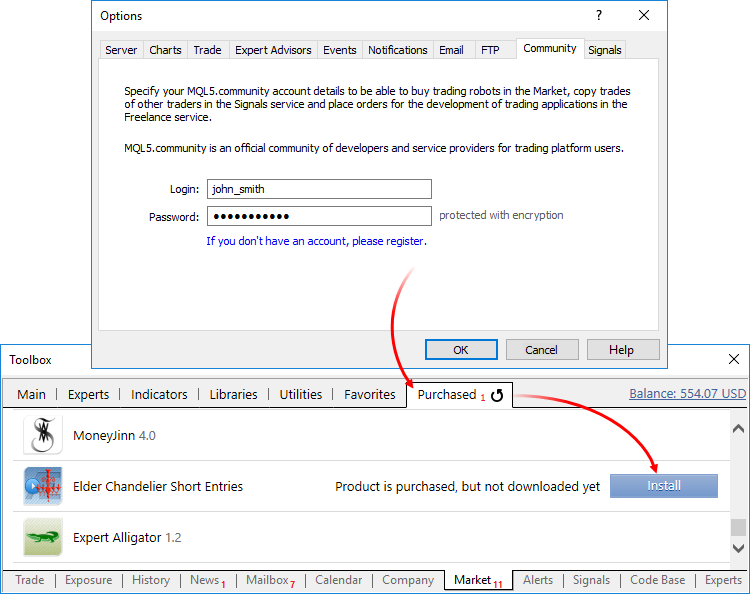
Come faccio ad aggiornare un'app all'ultima versione?
I venditori aggiornano i prodotti di volta in volta, aggiungono nuove funzionalità, ottimizzano il codice, ecc. Dopo aver acquistato un prodotto, riceverai tutti i suoi aggiornamenti gratuitamente.
Per ricevere tali aggiornamenti, controlla la scheda "Acquistati" nel tuo terminale. Nella linea di prodotti viene visualizzata una notifica su una nuova versione dei prodotti e/o della sua versione demo. Clicca su "Aggiorna"/"Aggiorna demo" e verrà scaricato un nuovo file dell'applicazione al posto di quello vecchio.
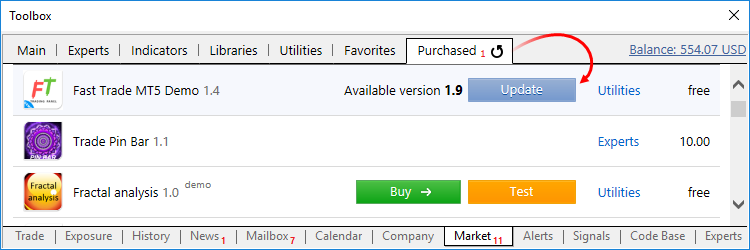
Per qualsiasi domanda contatta il Service Desk
Dopo aver acquistato o noleggiato un prodotto, potrai utilizzarlo senza limitazioni. Inoltre, tutti gli aggiornamenti ti verranno forniti gratuitamente.
Tuttavia, in caso di problemi che non possono essere risolti utilizzando questo articolo, contatta il Service Desk. Saremo felici di aiutarti.
Come puoi vedere, è semplice, veloce e sicuro. Sei pronto per acquistare il tuo primo prodotto? Facciamolo allora!
Consigliamo inoltre di leggere i seguenti articoli relativi ai servizi del Market:
Tradotto dall’inglese da MetaQuotes Ltd.
Articolo originale: https://www.mql5.com/en/articles/498
Avvertimento: Tutti i diritti su questi materiali sono riservati a MetaQuotes Ltd. La copia o la ristampa di questi materiali in tutto o in parte sono proibite.
 Come preparare le quotazioni MetaTrader 5 per altre applicazioni
Come preparare le quotazioni MetaTrader 5 per altre applicazioni
 Reti neurali: dalla teoria alla pratica
Reti neurali: dalla teoria alla pratica
 Comunicare con MetaTrader 5 utilizzando pipe denominate senza utilizzare DLL
Comunicare con MetaTrader 5 utilizzando pipe denominate senza utilizzare DLL
 Strategia statistica del carry trade
Strategia statistica del carry trade
- App di trading gratuite
- Oltre 8.000 segnali per il copy trading
- Notizie economiche per esplorare i mercati finanziari
Accetti la politica del sito e le condizioni d’uso
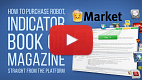
Pubblicato il nuovo articolo Come acquistare un robot di trading sul mercato MQL5?
Autore: MetaQuotes
Sono un principiante e sarei molto felice di avere l'EA, pliz mi guida attraverso come scaricarlo su mt5 demo per vedere come funziona prima di acquistarlo
Come acquistare, installare, testare e utilizzare un Expert Advisor
https://www.mql5.com/en/forum/366152 (MT4)
No.